O sistema operacional Windows possui uma infinidade de arquivos executáveis e programas trabalhando nos bastidores para manter o funcionamento adequado do seu computador. Um deles é “winservices.exe”. Você pode ter questionado o propósito, a natureza e a segurança deste arquivo. Essas dúvidas serão abordadas neste artigo, juntamente com instruções sobre como corrigir quaisquer problemas relacionados a arquivos.
Leia também: Como corrigir o erro de serviço “O Windows não pôde iniciar o WLAN AutoConfig”
Compreendendo o Winservice.exe
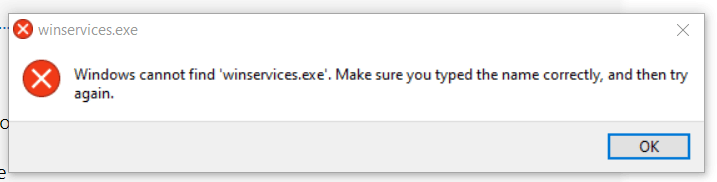
O processo SCM_Service, um componente do software de sistema Windows criado pela NETGEAR, inclui o arquivo winservice.exe no Windows, que geralmente fica oculto. Normalmente, este serviço é responsável por iniciar várias operações relacionadas ao dispositivo NETGEAR, incluindo atualizações de firmware, definição de configurações e monitoramento de desempenho. Embora problemas com ele sejam menos frequentes, há casos em que você pode notar que este serviço usa muita CPU ou memória.
Leia também: Como corrigir erro do Service Control Manager no Windows 10
Melhores métodos para corrigir erros relacionados a “Winservices.exe” no PC com Windows
Método 1: verificar se há malware
Além disso, você deve estar ciente de que alguns aplicativos maliciosos podem tentar danificar o seu computador disfarçando-se de winservice.exe. Eles realizam uma variedade de atos nefastos, como roubar seus dados privados, adicionar mais software ou permitir que hackers acessem seu dispositivo. Qualquer ferramenta de segurança de terceiros que você possa ter instalada em seu computador pode ser usada para isso. Execute uma verificação completa do sistema após iniciar o utilitário para procurar possíveis problemas. Recomendamos o uso do Systweak Antivirus , um antivírus em tempo real que pode proteger seu computador contra diferentes tipos de malware.
Recurso bônus: use o Systweak Antivirus para proteger seu PC
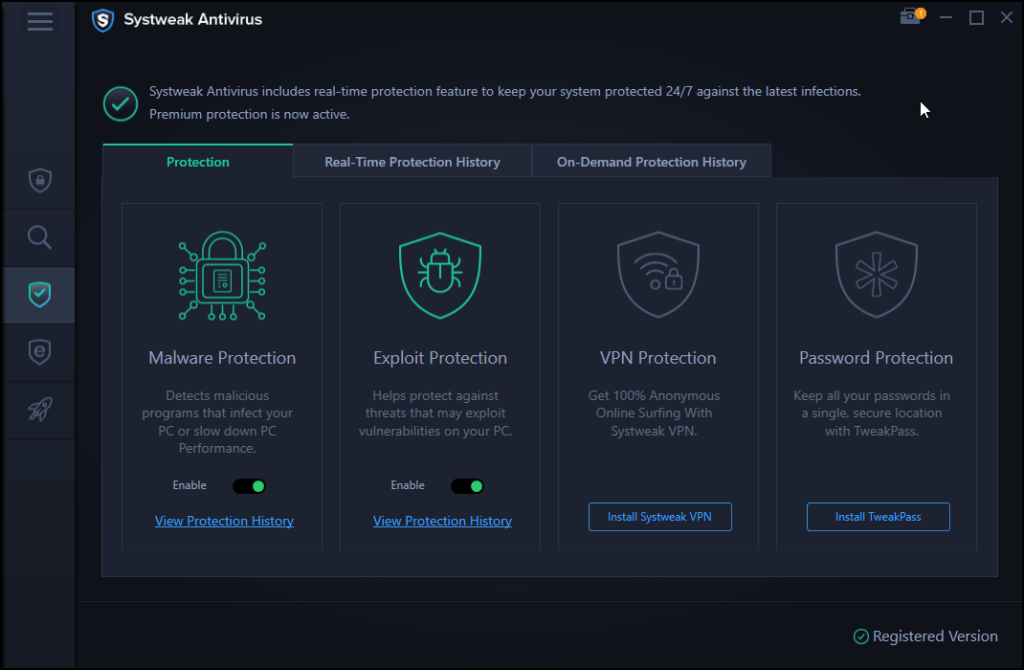
O Systweak Antivirus funciona em tempo real para mantê-lo protegido o tempo todo. Ele reconhece muitas variedades de malware e elimina-as do seu computador. Este fantástico antivírus oferece proteção contra firewall e exploração, além de proteção contra malware. No que diz respeito a sites de phishing e prejudiciais, o Systweak Antivirus oferece um recurso de proteção na web que mantém os usuários longe desses sites.
|
Leia também: Por que usar um único programa antivírus é insuficiente?
Método 2: use o verificador de arquivos do sistema

Enquanto você faz isso, recomendamos executar também o Verificador de arquivos do sistema , pois ele encontrará todos os arquivos ausentes ou alterados que o malware possa ter adulterado e os substituirá por seus equivalentes mais completos. Usando o prompt de comando, você pode realizar uma verificação SFC, mas precisará de privilégios administrativos para fazer isso. Aqui estão as etapas:
Passo 1: Pressione Win + R para abrir a caixa EXECUTAR.
Passo 2: Digite “cmd” e pressione Ctrl + Shift + Enter para abrir o prompt de comando no modo de administrador.
Etapa 3: digite o comando mencionado abaixo na janela do prompt de comando .
sfc /scannow
Passo 4: Aguarde a conclusão do processo e reinicie o PC.
Leia também: Corrija o prompt de comando do Windows que aparece e desaparece aleatoriamente
Método 3: remover a pasta Wincludes
Se você observar que o próprio arquivo winservices.exe está causando problemas, como alto consumo de CPU, você pode removê-lo se não for essencial para o funcionamento do sistema. Você pode fazer isso acessando o local do arquivo no Explorador de Arquivos e removendo-o. As etapas que você deve seguir são as seguintes:
Passo 1: Pressione Win + E para abrir o Explorador de Arquivos e navegue até “C:\Arquivos de Programas\Wincludes”.
Passo 2: Selecione Excluir no menu de contexto após clicar com o botão direito na pasta Wincludes.
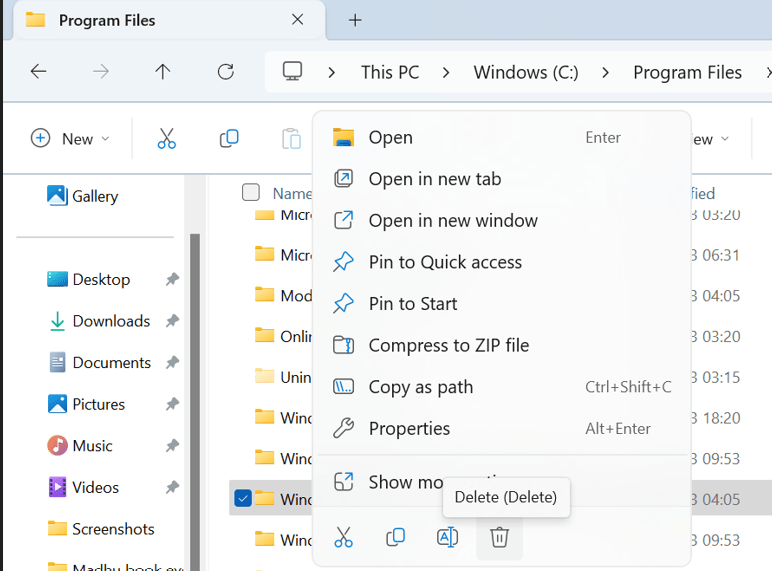
Etapa 3: Clique em Sim para continuar quando solicitado pelo Controle de Conta de Usuário para confirmar sua ação. Passo 4: Você pode reiniciar o computador após excluir a pasta para ver se o problema foi resolvido.
Leia também: Como consertar guias do File Explorer que não aparecem no Windows 11
A palavra final sobre como corrigir erros relacionados ao “Winservices.exe” no PC com Windows?
O arquivo “winservices.exe” pode ser um arquivo de sistema confiável que controla os serviços do Windows em execução no seu computador ou pode ser um aplicativo malicioso tentando danificá-lo. Você pode inspecionar os atributos do arquivo, como descrição, assinatura digital e data de criação, para descobrir qual é. As muitas técnicas que descrevemos acima podem ajudá-lo a colocar seu sistema de volta nos trilhos rapidamente se você descobrir que possui um “winservices.exe” malicioso.
Por favor, deixe-nos saber nos comentários abaixo se você tiver alguma dúvida ou recomendação. Teremos o maior prazer em lhe fornecer uma resolução. Publicamos frequentemente conselhos, truques e soluções para problemas comuns relacionados à tecnologia. Você também pode nos encontrar no Facebook , Twitter , YouTube , Instagram , Flipboard e Pinterest .













